15 вещей, которые Chrome умеет делать без расширений.
Браузер Google за последние пять лет вырвался далеко вперёд по числу пользователей в сравнении с конкурентами. Разработчики Chrome всегда делали упор на скорость работы, а не на функциональность, которая может расширяться до бесконечности благодаря расширениям. И всё же, разменяв четвёртый десяток версий, браузер научился делать множество вещей и без всяких расширений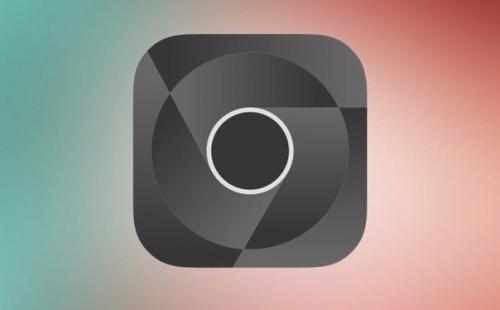 . Ниже мы предлагаем вам список из 15 самых полезных советов и трюков для Google Chrome, которые помогут вам добиться большего от любимого браузера, не используя никаких расширений.
. Ниже мы предлагаем вам список из 15 самых полезных советов и трюков для Google Chrome, которые помогут вам добиться большего от любимого браузера, не используя никаких расширений.
1. сохранять веб - страницы в PDF.
Google Chrome имеет встроенный PDF - принтер. Откройте любую страницу, нажмите Ctrl P в Windows (или Cmd P в OS X) и выберите "Сохранить как PDF" из списка доступных принтеров, чтобы загрузить страницу в виде документа PDF.
2. устанавливать пользовательские сочетания клавиш.
Google Chrome поддерживает множество клавиатурных сочетаний, но вы можете не только изменять их, но и создавать свои собственные "Горячие Клавиши" для запуска приложений Chrome.
3. выборочно чистить историю посещённых сайтов.
История Google Chrome (Chrome: //History) не имеет пункта "Выбрать всё", и чтобы удалить, например, 20 посещённых страниц, вам надо отметить все 20 галочками. Однако, если отметить первый элемент, а затем, удерживая Shift, кликнуть на последний нужный вам чекбокс, отметятся все элементы списка между ними.
4. устанавливать расширения не из магазина Chrome.
Последние версии браузера не позволяют устанавливать сторонние расширения, не прошедшие проверку в магазине Chrome. Обойти это можно, включив в меню браузера режим разработчика и перетащив мышью файл c расширением CRX в окно браузера.
5. ускорить тормозящий Chrome.
Google Chrome может начать тормозить спустя несколько часов непрерывного сёрфинга. Самое простое решение - перезапуск браузера, однако нередко дело не в самом браузере, а в одном из расширений или одной конкретной вкладке. Узнать более точно виновника поможет пункт меню "Инструменты" => "диспетчер задач". Отсортировав список по полю "Память", можно легко найти "тормоз" и прибить его.
6. подменить ваше текущее местоположение.
Некоторые сайты могут запрашивать ваше географическое положение. Вы можете не только отказаться отдавать ваши геолокационные данные, но даже фальсифицировать их. Для этого откройте меню "Инструменты" => "инструменты разработчика", затем нажмите клавишу Esc, чтобы открыть консоль. Выберите вкладку Emulation -.